刚刚与大家分享了“Excel2013数据筛选功能批量删除空行”的技巧,极大地提高了我们删除Excel电子表格中空行的效率。不过“条条大路通罗马”,我们还可以利用Excel的定位功能实现同样的目的,并且还能够批量删除表格中的空白单元格呢。下面就与大家详细分享一下:
首先,选中需要进行操作的所有单元格,然后按“Ctrl G”组合键打开“定位”设置框。如图:

点击“定位条件”按钮,打开“定位条件”设置框。如图:
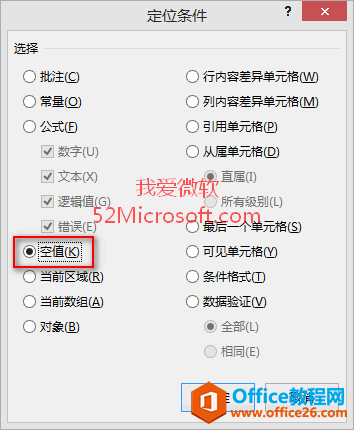
选择“空值”,确定。这时你会发现表格中的空单元格都被选中了,点击右键,选择“删除”如图:
如何利用excel 2013数据筛选功能批量删除空行
有时候,我们做好的Excel电子表格中含有大量的空行,如果一行一行的手动删除,未免过于麻烦。即使能够按着Ctrl键一个一个地批量选中,但如果行数太多的话,也是很繁琐的。那么今天与大
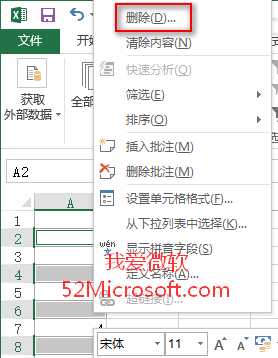
然后在弹出的“删除”对话框中选择删除方式。如图:
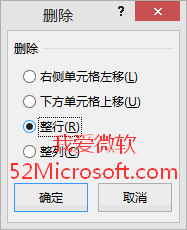
如果你仅仅想删除所有的空单元格,请选择上面的“右侧单元格左移”或“下方单元格上移”;如果你想删除所有的空行,则选择“整行”。点击确定,则表格中所有的空单元格或空行就被删除了。如图:
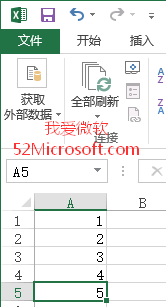
最后,你如果想删除空白列的话,只需要第一步选中所有的单元格时横向选中成行的单元格,然后最后一步删除时选择“整列”就可以了。
如何快速在Excel中输入自定义日期
在我们平时使用Excel表格办公时,经常需要输入各种日期,由于日期的录入格式多样,且有一些样式中含有中文、数字甚至英文字母,比较麻烦。因此我们有必要和大家分享一下快速在Excel中输






